So führen Sie eine JAR-Datei unter Windows 10 aus
Andere Nützliche Anleitung / / August 04, 2021
Anzeige
JAR-Dateien sind ein Java-Archivpaket, das verschiedene Java-Dateien oder Java-Programme enthält. Sie können verschiedene Zip-Dateiextraktoren wie 7Zip verwenden, um diese JAR-Dateien zu extrahieren. Sie können JAR-Dateien jedoch nicht direkt auf Ihrem Windows 10-PC ausführen. Dies kann problematisch sein, wenn Sie die JAR-Datei für Entwicklungs- oder Unterhaltungszwecke direkt ausführen müssen. Windows hat keine direkte Möglichkeit, diese Dateien auszuführen. Sie müssen dies daher mit einigen Methoden von Drittanbietern tun.
Nun, wie oben erwähnt, gibt es keine Möglichkeit, JAR-Dateien in Windows direkt auszuführen, indem Sie einfach darauf doppelklicken. Sie können jedoch Plugins oder Erweiterungen von Drittanbietern installieren, mit denen Sie JAR-Dateien in ihrer Java Virtual Machine-Umgebung ausführen können.

Inhaltsverzeichnis
-
1 So führen Sie eine JAR-Datei unter Windows 10 aus
- 1.1 Schritt 1: Fügen Sie Java zu Windows hinzu
- 1.2 Schritt 2: Laden Sie einen JAR-Dateiöffner herunter.
- 1.3 Schritt 3: Öffnen Sie die Jar-Datei mit Java (TM) Platform SE-Binärdatei
- 1.4 Führen Sie eine Jar-Datei über die Windows-Eingabeaufforderung aus
- 1.5 Fügen Sie Windows einen Jar Executor eines Drittanbieters hinzu
- 2 Fazit
So führen Sie eine JAR-Datei unter Windows 10 aus
Es gibt viele Möglichkeiten, Jar-Dateien auf Ihrem Windows 10-PC oder Laptop auszuführen. Wir geben Ihnen eine vollständige Anleitung zum Ausführen von Java-Dateien auf Ihrem PC. Wir werden 4 verschiedene Möglichkeiten anbieten, und Sie können jeder von ihnen folgen.
Anzeige
Schritt 1: Fügen Sie Java zu Windows hinzu
Um JAR-Dateien einfach ausführen zu können, muss zunächst das neueste Java auf Ihrem PC installiert sein. Die meisten PCs haben heutzutage Java, sind aber in den meisten Fällen nicht auf dem neuesten Stand. Befolgen Sie die unten aufgeführten Schritte, um die neueste Version von Java auf Ihrem PC zu installieren.
Drücken Sie zuerst die Taste Windows + r Taste, um das Dialogfeld RUN zu öffnen. Sie können die Suchtaste oder Cortana verwenden, um dasselbe zu tun.
Geben Sie zweitens den Begriff CMD ein und drücken Sie die Eingabetaste, um die Eingabeaufforderung auszuführen. Dadurch wird das Eingabeaufforderungsfenster auf Ihrem PC geöffnet.

Geben Sie drittens den Befehl "java -version" in das CMD-Fenster ein und drücken Sie die Eingabetaste.
Anzeige
Java-Version

Sie sehen die Details Ihrer JAVA-Version in Ihrem CMD-Fenster.
Verwenden Sie Google, um nach der neuesten Version von Java zu suchen. Wenn diese nicht mit Ihrem PC identisch ist, müssen Sie sie aktualisieren.
Laden Sie das neueste Java-Update herunter und installieren Sie es. Klicken Sie auf die Schaltfläche zum Herunterladen und fahren Sie mit der Installation fort, indem Sie den Setup-Assistenten abschließen.
Anzeige

Das ist jetzt alles. Beginnen wir mit den Methoden zum Ausführen der JAR-Dateien auf Ihrem PC.
Schritt 2: Laden Sie einen JAR-Dateiöffner herunter.
Wie der Name schon sagt, benötigen Sie eine Dateiöffner-Software, mit der Sie die JAR-Dateien auf Ihrem PC öffnen und ausführen können. Eine solche Software ist FileViewer Plus. Dies ist eine universelle Dateiöffner-Software, mit der mehr als 300 verschiedene Dateitypen geöffnet werden können. JAR ist einer davon. Sie können diese Software von der offiziellen Website erhalten.
Dies ist eine kostenpflichtige Software, aber es lohnt sich. Sie können es selbst überprüfen. Mit einfachen Worten, es gibt eine kostenlose Testversion für die Software. Verwenden Sie sie. Wenn Sie sie mögen, können Sie sie kaufen.
Schritt 3: Öffnen Sie die Jar-Datei mit Java (TM) Platform SE-Binärdatei
Wenn Sie die neuesten Fenster und die neueste Version von Java auf Ihrem PC haben, können Sie die JAR-Datei mit der Java (TM) Platform SE-Binärdatei öffnen.
Gehen Sie dazu zunächst zum Dateimanager und klicken Sie mit der rechten Maustaste auf die JAR-Datei. Klicken Sie nun im Menü auf die Option Öffnen mit. Dies öffnet ein neues Fenster.
Klicken Sie anschließend auf Andere App auswählen und wählen Sie Java (TM) Platform SE-Binärdatei aus den Optionen aus. Klicken Sie außerdem auf Dieses Kontrollkästchen immer verwenden, um die JAR-Dateien in Zukunft mit derselben App zu öffnen.
Das ist jetzt alles und Sie können dieses Dienstprogramm problemlos zum Öffnen oder Ausführen von JAR-Dateien verwenden.
Führen Sie eine Jar-Datei über die Windows-Eingabeaufforderung aus
Wenn Sie die Java (TM) Platform SE-Binärdatei nicht verwenden können, können Sie mit dieser Methode JAR-Dateien ausführen.
Um die Eingabeaufforderung zu öffnen, öffnen Sie zunächst das Dialogfeld Ausführen mit der Windows + R-Taste oder verwenden Sie dazu die Suchleiste oder Cortana.
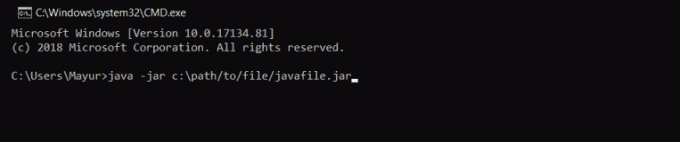
Geben Sie zweitens den Befehl "java -jar c: pathtojarfile.jar" in das Eingabeaufforderungsfenster ein und drücken Sie die Eingabetaste, um die Datei auszuführen.
Hinweis: Ersetzen Sie den Pfad / zu / Datei durch den tatsächlichen Pfad der Datei, die sich auf Ihrem PC befindet. Sie können sich auf das folgende Bild beziehen, um es besser zu verstehen.
Auf diese Weise können Sie JAR-Dateien über Ihre Eingabeaufforderung öffnen.
Fügen Sie Windows einen Jar Executor eines Drittanbieters hinzu
Es gibt viele Java-Dateiausführer von Drittanbietern, die Ihnen beim Öffnen der JAR-Dateien im Fenster helfen können. Sie müssen sie nur in Ihren PC einbinden und können loslegen. Ein solcher Java File Executor ist Jarx-1.2-installer.exe. Klicke hier ( https://bitstorm.org/jarx/ ), um zur Download-Seite von Jarx zu gelangen.
Klicken Sie auf Jarx-1.2-installer.exe, um die Installationsdatei herunterzuladen, und doppelklicken Sie darauf, um den Executor zu installieren. Das ist alles. Jetzt können Sie Jarx verwenden, um JAR-Dateien auf Ihrem Windows-PC auszuführen.
Fazit
Zusammenfassend sind dies die Möglichkeiten, die Ihnen beim Öffnen der JAR-Dateien auf Ihrem Windows-PC helfen können. Sie können jede dieser Methoden verwenden, um die JAR-Dateien auszuführen. Das einzige, worauf Sie achten müssen, ist, dass Sie die neueste JAVA auf Ihrem PC installiert haben.
Ohne die neueste JAVA können Sie die JAR-Dateien nicht auf Ihrem Windows 10-PC ausführen. Selbst wenn Sie einige JAR-Dateien mit älteren JAVA ausführen können, können Probleme mit den neuesten Dateien auftreten. Halten Sie die JAVA auf Ihrem PC auf dem neuesten Stand. Das ist alles für diesen Artikel. Ich hoffe, dies beseitigt alle Ihre Zweifel.
Die Wahl des Herausgebers:
- Greifen Sie in Windows Home auf den Gruppenrichtlinien-Editor zu
- Entsperren Sie den Adobe Flash Player in Google Chrome
- Fix: Weißer Balken im oberen Bereich des Windows Explorers
- So beheben Sie einen oder mehrere Audiodienste: In Windows 10/8/7 wird kein Fehler ausgeführt
- So finden Sie Ihre Server-IP-Adresse in Minecraft
Rahul ist ein Informatikstudent mit einem massiven Interesse an technischen und Kryptowährungsthemen. Er verbringt die meiste Zeit damit, entweder zu schreiben oder Musik zu hören oder unbekannte Orte zu bereisen. Er glaubt, dass Schokolade die Lösung für all seine Probleme ist. Das Leben passiert und Kaffee hilft.


![Liste der besten benutzerdefinierten ROMs für Vertex Impress Razor [Aktualisiert]](/f/1700209669114c5e4c8d9f0c688dc11f.jpg?width=288&height=384)
![Liste der besten benutzerdefinierten ROMs für ZTE Blade V7 Lite [Aktualisiert]](/f/c6b957c01e9e0d419f37fb126924d761.jpg?width=288&height=384)